
안녕하세요 가야태자(@talkit) 입니다. TortoiseSVN은 Subversion 이라는 버전 관리 툴의 클라이언트 중 하나 입니다.
애를 이용해서 저는 주로 버전관리를 하고 있습니다.
요즘 유행하고 있는 git 라는 아이도 있습니다.
git hub와 git에 관해서는 아래 글을 참조 하시면 될 것 같습니다. ^^
이클립스(eclipse)에서 git 사용해보기
https://steemit.com/hive-101145/@talkit/2020-05-08-git
eclipse git 원격 저장소 연결하기
https://steemit.com/hive-101145/@talkit/2020-05-10-eclipse-git
토토리스 SVN 설치하기
https://steemit.com/hive-101145/@talkit/2020-06-01-tortoisesvn
다시 SVN으로 돌아와서 저는 습관적으로 C 드라이브에 dev 라는 폴더를 만들고 안에 개발 관련 툴들을 넣는 습관리 있습니다.
그래서 지금도 c:\svn\Rsource 라는 폴더를 생성했습니다.
회사의 직원들과 R 관련 소스를 공유할일이 있어서요.

그리고 이폴더를 저희 SVN 서버와 공유할 생각입니다.

해당 폴더 내에 Readme.txt 라는 파일을 하나 만들었습니다.
그리고, 서버에 Import를 진행 했습니다.
토토리스 SVN을 서버 설정 부터 먼저 이야기를 해야할 것 같지만 오늘은 그냥 제가 설정한 서버에서 받아오는 것 부터 하겠습니다.

공유한 폴더를 가져오기 위해서 Checkout을 해보겠습니다.
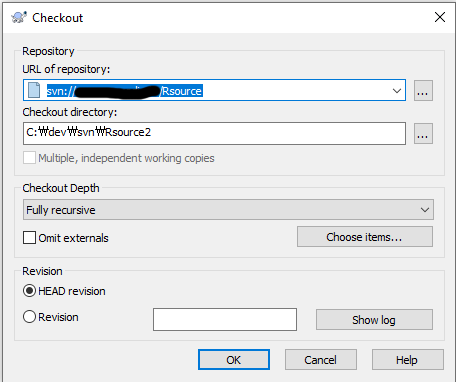
저기서 OK를 누르시면 아이디 패스워드를 묻는 창이 뜹니다.
캡쳐는 제가 먼저 다른거에서 자동으로 로그인을 해버려서 ㅋㅋㅋ
못했습니다.
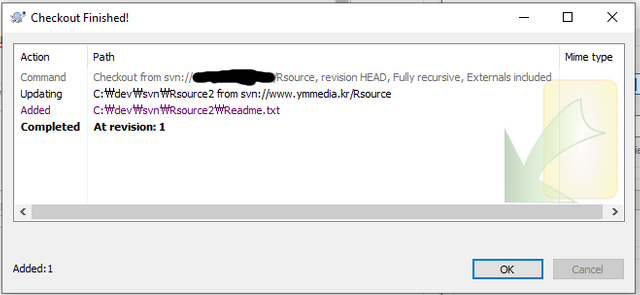
그러면 이렇게 아까 제가 공유한 Readme.txt 파일이 체크아웃되었다고 나옵니다.
일반 폴더는
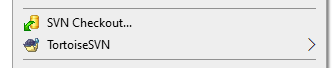
이렇게 되어 있습니다.
SVN에 연결된 폴더는
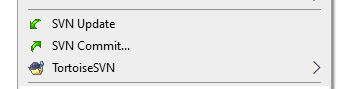
이렇게 되어 있습니다.
이제 Readme.txt에 다른 내용을 작성하고 Commit를 해보도로 하겠습니다.
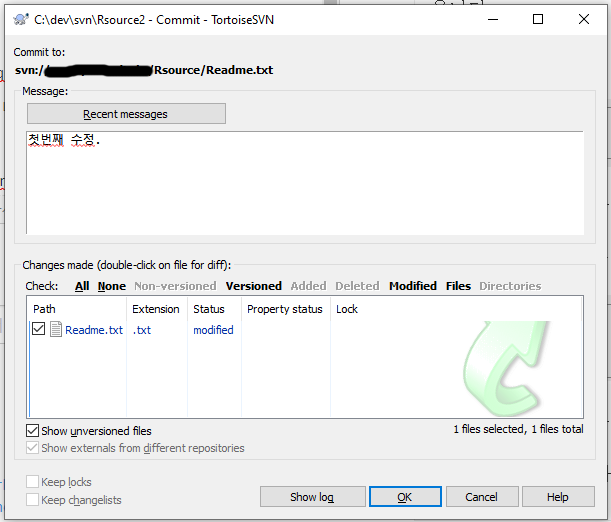
메시지 즉 주석/코멘트는 올릴때 예의 입니다.
일반적으로 [개발자명, 커밋일자] 개발 및 수정내용 정도를 적어서 올리면 됩니다.
하지만, 전 귀찮아서 ㅋㅋㅋ 첫번째 수정으로 메시지만 남겨 봅니다.
그리고, OK를 누르시면 체크아웃과 마찬가지로, 커밋이 됩니다.
체크아웃을 하나 더하고, 두번째 커밋을 한 다음에 다시 내려 받아 보겠습니다.

대충 파일은 저렇게 됩니다.
커밋 과정은 앞에서 해서 생략 하겠습니다.
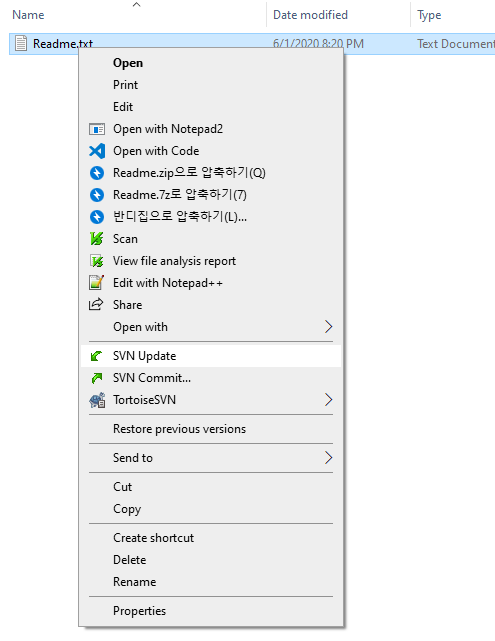
다시 Rsource2 폴더로 돌아가서 Readme.txt에서 오른쪽 마우스 누르고 Update를 선택 합니다.
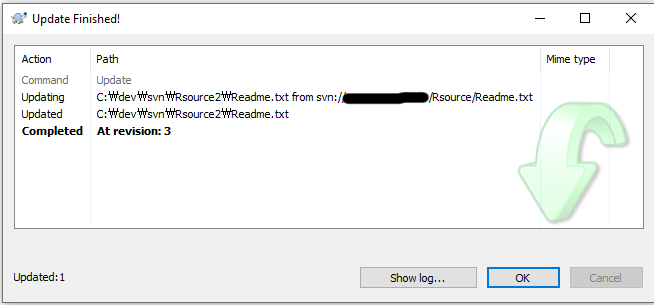
요렇게 업데이트가 되었습니다.

앞에 제가 커밋한 내용이 어렇게 보입니다.
잠깐 버전 관리에 대해서 이야기를 해보면
툴에 따라서 좀 다르긴 하지만,
내가 가진 것을 팀에 최초로 공유하는 행위를 Share 또는 Import 라고 합니다.
그리고, 버전관리 서버에 최초로 내려 받는 행위를 체크아웃이라고 합니다.
그리고, 제가 수정한 내용을 버전관리 서버로 보내는 행위를 커밋 이라고 합니다.
또한, 다른 사람들이 수정한 내용을 다시 받아보는 행위를 업데이트라고 합니다.
보통은 오류가 없는 버전을 커밋한다.
프로그램이 끝나면 커밋한다.
작업 시작하기 전에 다른 사람들의 내용을 업데이트부터 하고 진행한다.
이게 규칙 입니다.
하지만, 사이트마다 많이 다를 수가 있습니다.
저희는 오류가 있어도 무조건 커밋 입니다.
일단, 백업 또는 커밋을 해두고 오류를 해결 하자는 주의고, 오류있는 코드도 버전관리의 한부분이라고 생각해서 그렇습니다.
그리고, 아직 자동 배포를 하지 않기 때문입니다. ^^
자동 배포를 하게 되면 1번째 규칙 오류가 있으면 커밋하지 마라가 좋습니다.
그럼 즐거운 하루 되십시오.